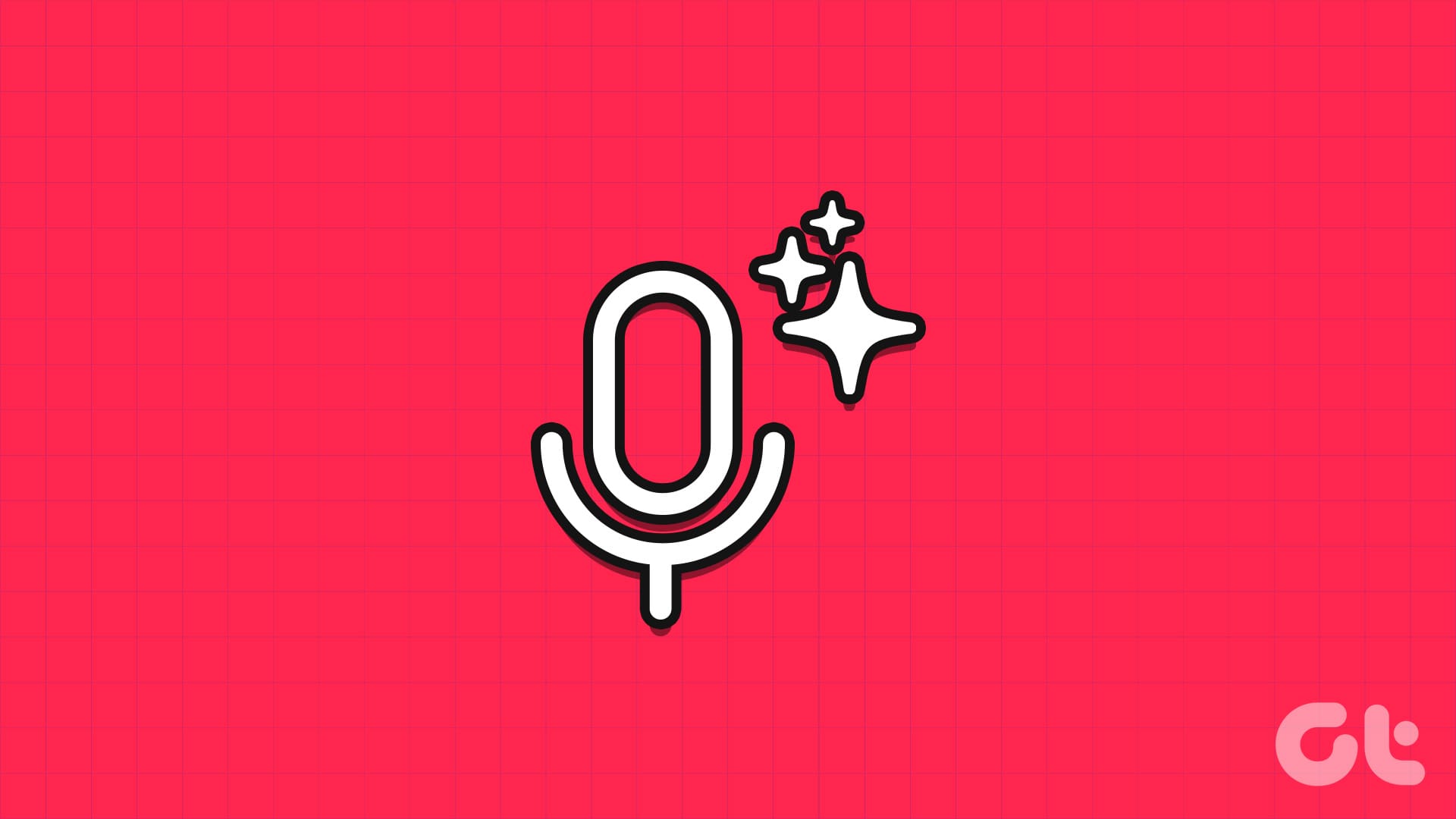Rimedi di Base
- Posizionare Correttamente il Microfono: Assicurarsi che il microfono sia posizionato adeguatamente è fondamentale. La sua posizione può influire sulla qualità del suono delle registrazioni. La distanza ideale è di circa 15 centimetri dalla bocca, assicurandosi che non punti direttamente verso la bocca per evitare distorsioni.
- Utilizzare Filtri Anti-pop: Un filtro anti-pop è una schermatura che riduce i suoni impercettibili del respiro e le sibilanti. L’uso di un filtro può contribuire a migliorare sensibilmente la qualità audio.
- Regolare il Guadagno: Molti microfoni sono dotati di un manopola o un interruttore per regolare il guadagno, ovvero la sensibilità del microfono. Si consiglia di effettuare questa regolazione mentre si utilizza un’app di registrazione audio per trovare il giusto equilibrio.
- Aumentare il Livello del Microfono in Windows: Se il vostro microfono non dispone di un manopola per il guadagno, è possibile regolare il volume tramite le impostazioni software di Windows, rendendo il processo semplice e accessibile.
- Chiudere App che Utilizzano il Microfono: È opportuno chiudere qualsiasi applicazione in background che potrebbe accedere al microfono. Aprendo il Task Manager, potete facilmente terminare le applicazioni non necessarie.
Rimedio 1: Regolare il Formato del Microfono
Se state utilizzando un microfono di alta qualità, potrebbe essere utile registrare in un formato maggiore per migliorare la qualità audio. Aumentare il bitrate della registrazione porta a risultati audio superiori. Ecco come procedere:
Passaggio 1: Fare clic con il tasto destro sull’icona dellaltoparlante nella barra delle applicazioni e selezionare Impostazioni audio.
Passaggio 2: Sotto la sezione Input, fare clic sulla freccia accanto al microfono.
Passaggio 3: Cliccare sul menu a discesa per Format per selezionare un formato di registrazione diverso.
Passaggio 4: Windows offre tipicamente opzioni come “16-bit, 44100 Hz (Qualità CD)” o “16-bit, 48000 Hz (Qualità DVD)”. Selezionare il formato più alto disponibile.
Passaggio 5: Dopo aver selezionato il formato desiderato, fare clic su Applica e OK per salvare le modifiche.
Rimedio 2: Abilitare la Modalità Esclusiva
Abilitare la modalità esclusiva per il microfono in Windows è altrettanto importante. La modalità esclusiva consente al microfono l’accesso esclusivo al dispositivo audio, evitando conflitti e aumentando la stabilità dell’audio.
Passaggio 1: Fare clic con il tasto destro sull’icona dellaltoparlante e selezionare Impostazioni audio.
Passaggio 2: Scorrere fino in fondo e selezionare Altre impostazioni audio.
Passaggio 3: Passare alla scheda Registrazione nella finestra pop-up.
Passaggio 4: Fare clic con il tasto destro sul microfono e selezionare l’opzione Proprietà.
Passaggio 5: Ora, passare alla scheda Avanzate.
Passaggio 6: Selezionare la casella accanto a Consenti alle applicazioni di avere il controllo esclusivo di questo dispositivo e selezionare anche Consenti priorità alle applicazioni in modalità esclusiva.
Passaggio 7: Al termine, fare clic su Applica e poi su OK.
Rimedio 3: Aggiornare il Driver del Microfono
È possibile che il microfono funzioni perfettamente, ma che un driver difettoso ne limiti l’uso. Driver audio obsoleti o errati possono causare problemi al microfono. Seguite questi passaggi per aggiornare i driver audio:
Passaggio 1: Fare clic con il tasto destro sul pulsante Start e selezionare Gestione dispositivi.
Passaggio 2: Cliccare su Controller audio, video e giochi per espanderlo.
Passaggio 3: Fare clic con il tasto destro sul dispositivo microfono e selezionare Aggiorna driver.
Passaggio 4: Scegliere Cerca automaticamente i driver. Windows cercherà automaticamente gli aggiornamenti per i driver.
Al termine del processo, riavviate il computer e provate a utilizzare nuovamente il microfono.
Rimedio 4: Attivare gli Enhancements del Microfono
Windows permette di ottimizzare ulteriormente la qualità del microfono utilizzando migliorie audio. Questi miglioramenti possono aiutare a ridurre i rumori di fondo e attenuare l’eco.
Passaggio 1: Fare clic con il tasto destro sull’icona dellaltoparlante e selezionare Impostazioni audio.
Passaggio 2: Nella sezione Input, fare clic sulla freccia accanto al microfono.
Passaggio 3: Cliccare sul menu a discesa per gli Enhancements audio e selezionare l’opzione desiderata.
In genere, l’opzione predefinita per la maggior parte degli utenti è Effetti predefiniti del dispositivo. Tuttavia, se utilizzate un microfono costoso, avrete accesso anche a opzioni come la riduzione del rumore e la cancellazione dell’eco acustico.
Rimedio 5: Utilizzare Applicazioni di Terze Parti
Se non sono disponibili miglioramenti del microfono, non preoccupatevi; potete optare per strumenti di terze parti. Per chi possiede una GPU NVIDIA RTX, è possibile scaricare lo strumento NVIDIA Broadcast per Windows. Questa applicazione offre diverse funzionalità, come la rimozione del rumore e l’eliminazione dell’eco ambientale. Inoltre, consente di regolare l’intensità di questi effetti per garantire un audio di alta qualità.
In alternativa, potete provare Krisp AI. Questa applicazione utilizza l’intelligenza artificiale per rimuovere il rumore di fondo dal microfono. Funziona in modo simile all’NVIDIA Broadcast, essendo compatibile con tutte le piattaforme. Anche se dispone di una versione a pagamento, è disponibile una prova gratuita fino a 60 minuti di registrazione audio al giorno.
Domande Frequenti (FAQ)
Le cause possono essere molteplici: una connessione difettosa, un posizionamento inadeguato o un’eccessiva rumorosità ambientale. Potrebbe anche dipendere da un guadagno del microfono troppo basso o dalla presenza di altre applicazioni in background che accedono al microfono durante la registrazione.
Per testare il microfono, andate nelle impostazioni audio e aprite le proprietà del microfono. Parlate nel microfono e osservate la barra del volume per verificare se registra correttamente la vostra voce. Potete anche cliccare su Proprietà del dispositivo > Ulteriori proprietà del dispositivo > Testa Microfono per effettuare un test e ascoltare la riproduzione.
Sì, la privacy del microfono è fondamentale. È importante essere cauti nel concedere l’accesso al microfono a applicazioni non autorizzate e rivedere regolarmente le impostazioni sulla privacy per garantire che il microfono non venga utilizzato in modo improprio.
Grazie per il vostro feedback!
Marco Stella, è un Blogger Freelance, autore su Maidirelink.it, amante del web e di tutto ciò che lo circonda. Nella vita, è un fotografo ed in rete scrive soprattutto guide e tutorial sul mondo Pc windows, Smartphone, Giochi e curiosità dal web.